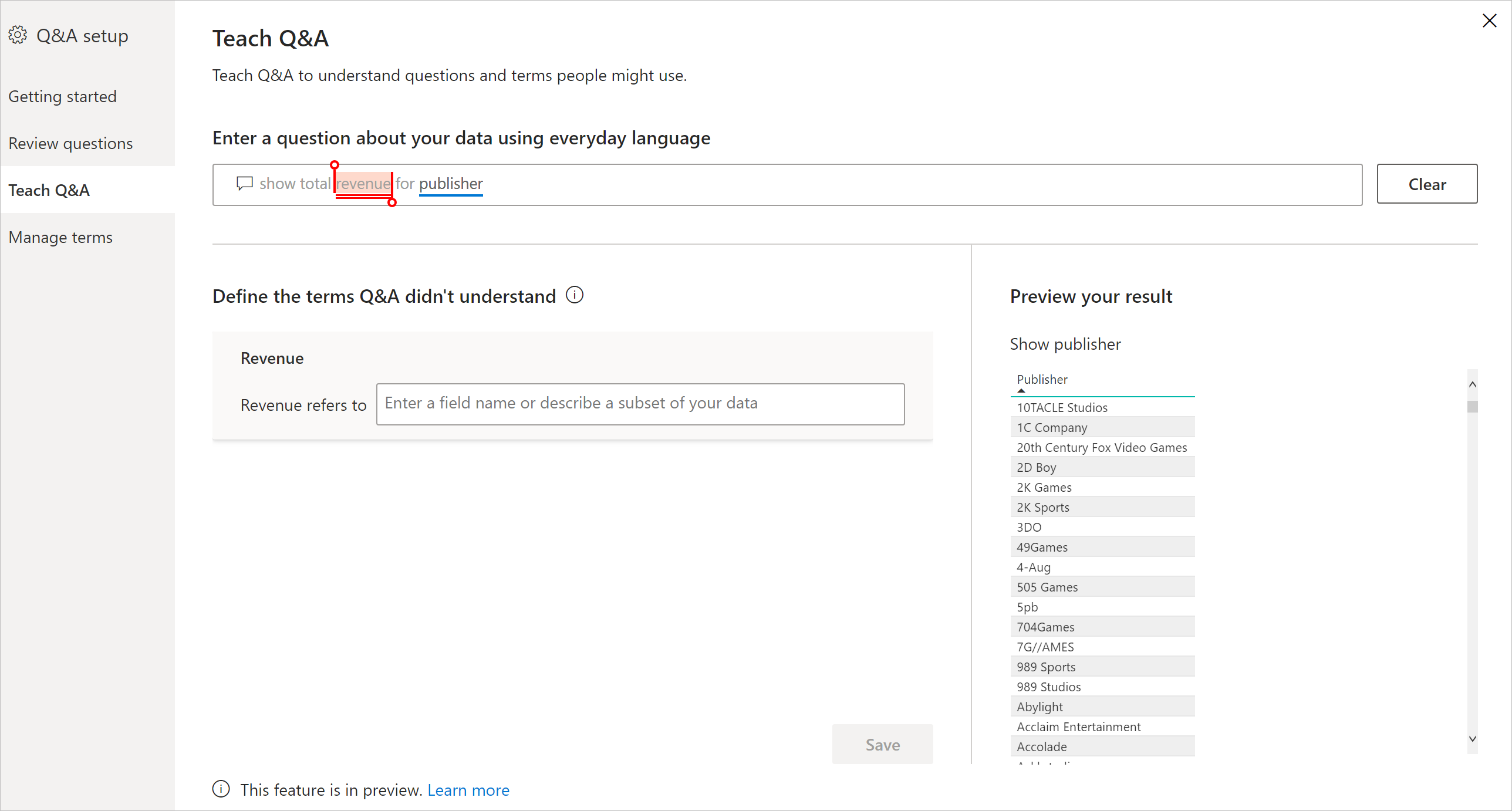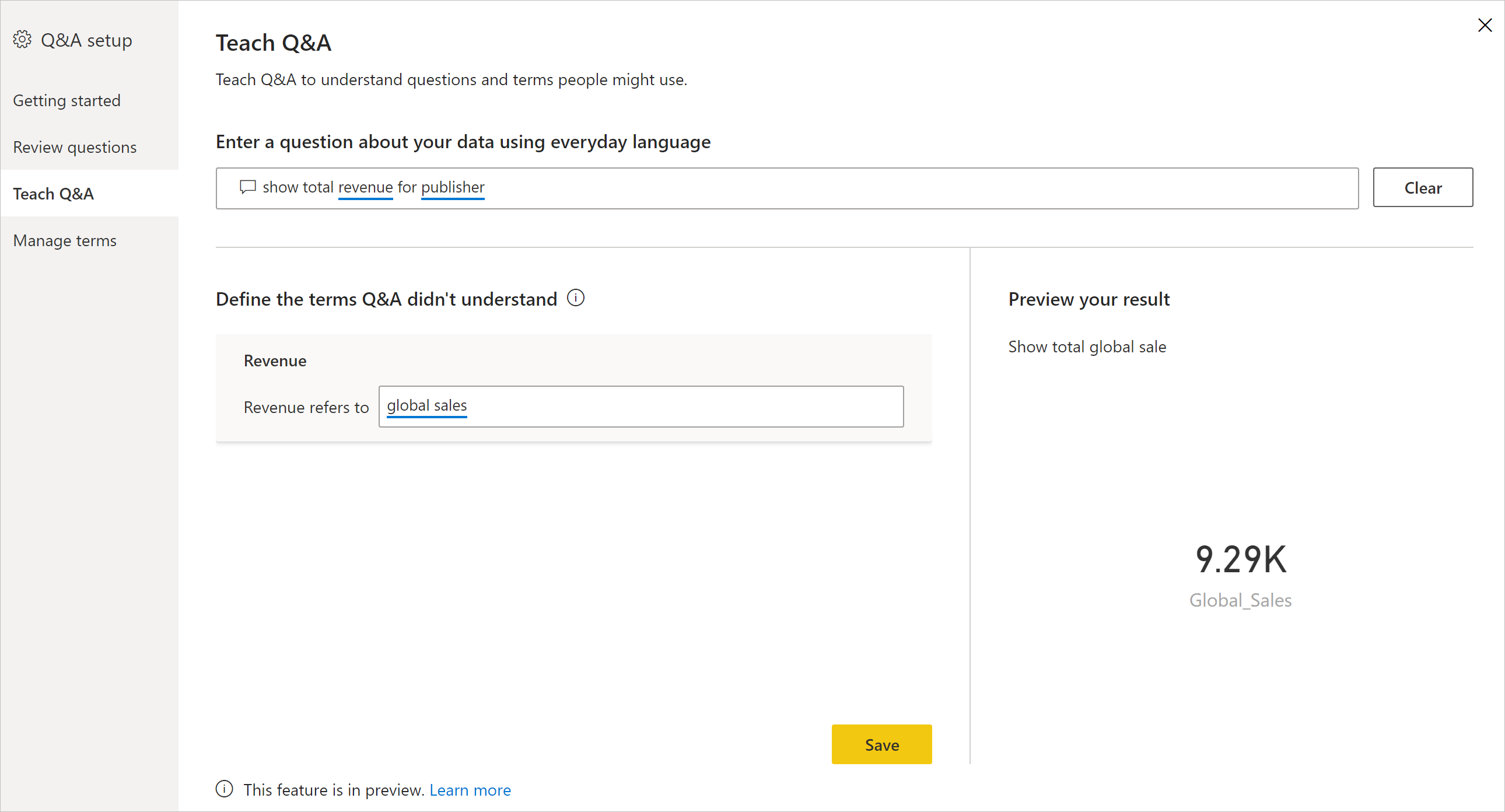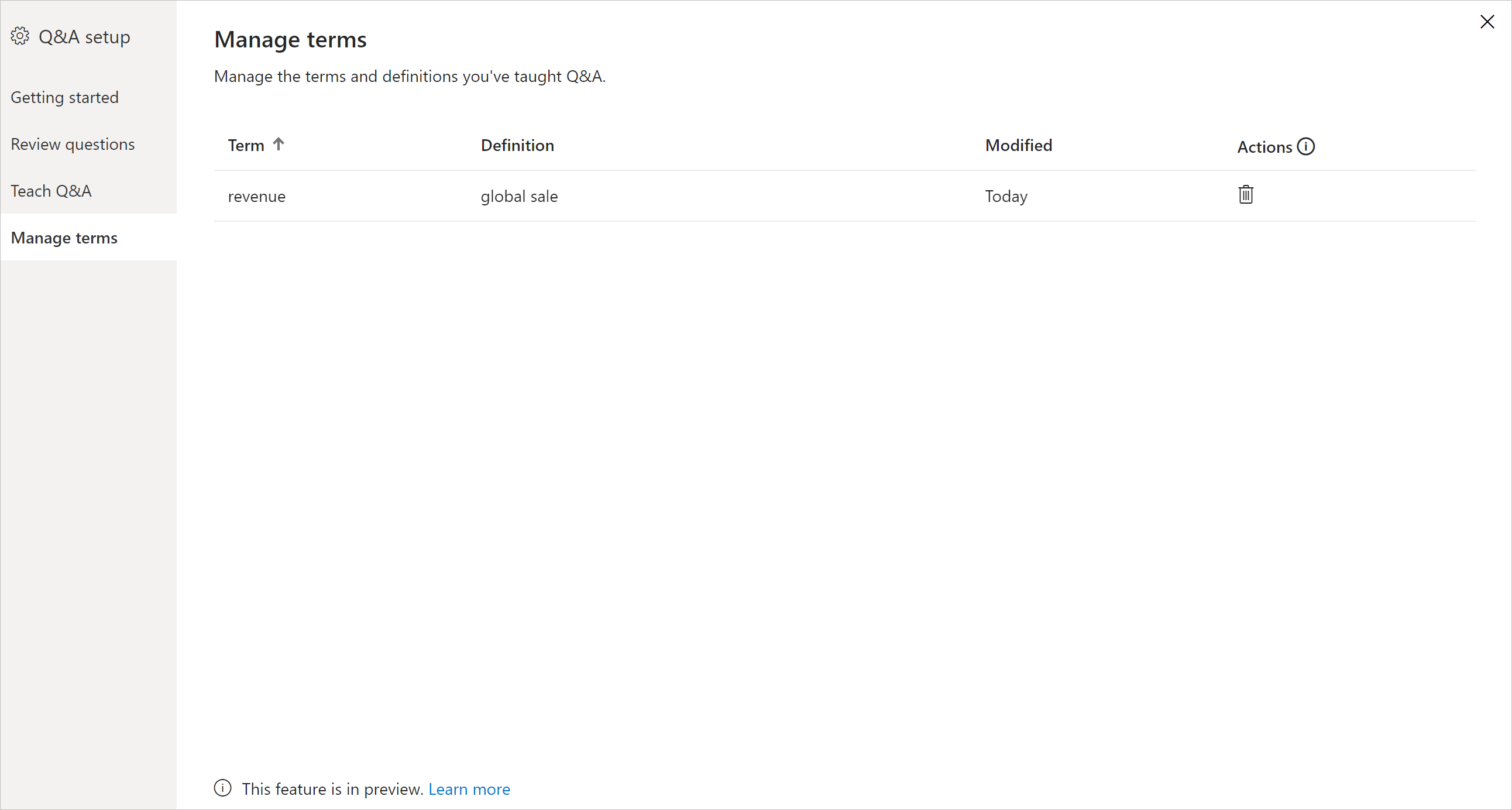สอนการถามตอบเพื่อทําความเข้าใจคําถามและคําศัพท์ใน Power BI Q&a
นําไปใช้กับ: บริการของ Power BI Power BI Desktop
ในส่วน สอน Q&A ของการตั้งค่า Q&A คุณฝึก Q&A เพื่อทําความเข้าใจคําถามและคําศัพท์ภาษาธรรมชาติที่ระบบไม่รู้จัก เมื่อต้องการเริ่มต้น คุณต้องส่งคําถามที่มีคําหรือคําที่ Q&A ไม่รู้จัก จากนั้น Q&A จะพร้อมท์ให้คุณกําหนดคํานั้น คุณป้อนตัวกรองหรือชื่อเขตข้อมูลที่สอดคล้องกับคําที่แสดง จากนั้น Q&A จะส่งกลับคําถามเดิม ถ้าคุณพอใจกับผลลัพธ์ ให้คุณบันทึกข้อมูลเหล่านั้น
หมายเหตุ
ฟังก์ชันการสอน Q&A สนับสนุนเฉพาะโหมดการนําเข้าเท่านั้น นอกจากนี้ยังไม่รองรับการเชื่อมต่อไปยังแหล่งข้อมูลภายในองค์กรหรือ Azure Analysis Services ข้อจํากัดนี้ควรถูกลบออกใน Power BI ในรุ่นที่ออกมาภายหลัง
เริ่มสอน Q&A
ใน Power BI Desktop บน ริบบอนการวาง รูปแบบ ให้เลือก Q&A Setup>สอนถามตอบ (Q&A)
พิมพ์ประโยคด้วยคําที่ Q&A ไม่รู้จัก และเลือกส่ง
เลือกคําที่ขีดเส้นใต้คู่สีแดง
Q&A ให้คําแนะนําและพร้อมท์ให้คุณใส่ข้อกําหนดที่ถูกต้องของคํานั้น
หลังจาก กําหนดคําศัพท์ Q&A ไม่เข้าใจ ให้ระบุข้อกําหนด
เลือก บันทึก เพื่อแสดงตัวอย่างวิชวลที่อัปเดตแล้ว
ป้อนคําถามถัดไป หรือเลือก X เพื่อปิดหน้าต่าง
ผู้ใช้รายงานของคุณจะไม่เห็นการเปลี่ยนแปลงนี้จนกว่าคุณจะเผยแพร่รายงานกลับไปยังบริการ
กําหนดคํานามและคําคุณศัพท์
คุณสามารถสอนคําศัพท์สองประเภทในถามตอบ:
- คํานาม
- คําคุณศัพท์
กําหนดคําพ้องความหมายที่เป็นคํานาม
เมื่อทํางานกับข้อมูล คุณอาจมีชื่อของเขตข้อมูลที่ชื่อสํารองสามารถอ้างอิงได้ ตัวอย่างอาจเป็น 'ยอดขาย' คําหรือวลีจํานวนมากสามารถอ้างอิงถึงยอดขาย เช่น 'รายได้' ถ้าคอลัมน์มีชื่อว่า 'ยอดขาย' และผู้บริโภครายงานพิมพ์ 'รายได้' Q&A อาจล้มเหลวในการเลือกคอลัมน์ที่ถูกต้องเพื่อตอบคําถามอย่างเหมาะสม ในกรณีดังกล่าว คุณต้องการบอก Q&A ว่า 'ยอดขาย' และ 'รายได้' หมายถึงสิ่งเดียวกัน
Q&A จะตรวจหาโดยอัตโนมัติเมื่อคําที่ไม่รู้จักเป็นคํานามโดยใช้ความรู้จาก Microsoft Office ถ้า Q&A ตรวจพบคํานาม ระบบจะพร้อมท์ให้คุณใช้วลี:
- อ้างอิงไปยัง
คุณกรอกคําศัพท์จากข้อมูลของคุณลงในกล่อง

ถ้าคุณให้สิ่งอื่นที่ไม่ใช่เขตข้อมูลจากแบบจําลองข้อมูล คุณอาจได้รับผลลัพธ์ที่ไม่พึงประสงค์
กําหนดเงื่อนไขตัวกรองคําคุณศัพท์
บางครั้ง คุณอาจต้องการกําหนดคําศัพท์ที่ทําหน้าที่เป็นเงื่อนไขในข้อมูลพื้นฐาน ตัวอย่างอาจเป็น 'ผู้เผยแพร่ที่ยอดเยี่ยม' 'ยอดเยี่ยม' อาจเป็นเงื่อนไขที่เลือกเฉพาะผู้เผยแพร่ที่มีการเผยแพร่ผลิตภัณฑ์จํานวน X รายการเท่านั้น Q&A พยายามตรวจหาคําคุณศัพท์ แล้วแสดงพร้อมท์:
- ที่มี
คุณกรอกเงื่อนไขลงในกล่อง

ตัวอย่างเงื่อนไขบางอย่างที่คุณสามารถกําหนดได้คือ:
- ประเทศ/ภูมิภาคซึ่งก็คือสหรัฐอเมริกา
- ประเทศ/ภูมิภาคที่ไม่ใช่สหรัฐอเมริกา
- ผลิตภัณฑ์ > 100
- ผลิตภัณฑ์มากกว่า 100
- ผลิตภัณฑ์ = 100
- ผลิตภัณฑ์เท่ากับ 100
- ผลิตภัณฑ์ < 100
- ผลิตภัณฑ์น้อยกว่า 100
ในตัวอย่างเหล่านี้ 'ผลิตภัณฑ์' อาจเป็นชื่อคอลัมน์หรือหน่วยวัดได้
คุณยังสามารถระบุการรวมในนิพจน์ Q&A เอง ตัวอย่างเช่น หาก 'ผลิตภัณฑ์ยอดนิยม' เป็นผลิตภัณฑ์ที่มียอดขาย 100 หน่วย คุณสามารถกําหนดผลิตภัณฑ์ที่มี 'ผลรวมของหน่วยที่ขาย > ได้ 100' เป็นผลิตภัณฑ์ยอดนิยม

คุณสามารถกําหนดได้เพียงเงื่อนไขเดียวในการใช้เครื่องมือเท่านั้น หากต้องการกําหนดเงื่อนไขที่ซับซ้อนมากขึ้น ให้ใช้ Data Analysis Expressions (DAX) เพื่อสร้างคอลัมน์หรือหน่วยวัดจากการคํานวณ จากนั้นใช้ส่วนการใช้เครื่องมือเพื่อสร้างเงื่อนไขเดียวสําหรับคอลัมน์หรือหน่วยวัดนั้น
จัดการข้อตกลง
หลังจากที่คุณให้ข้อกําหนดแล้ว คุณสามารถย้อนกลับเพื่อดูการแก้ไขทั้งหมดที่คุณทําและแก้ไขหรือลบได้
ในการตั้งค่า Q&A ไปที่ส่วน จัดการคํา
ลบคําศัพท์ใดก็ตามที่คุณไม่ต้องการอีกต่อไป ในปัจจุบัน คุณไม่สามารถแก้ไขคําศัพท์ได้ หากต้องการกําหนดคําศัพท์ใหม่ ให้ลบคําศัพท์และกําหนดใหม่
เนื้อหาที่เกี่ยวข้อง
มีแนวทางปฏิบัติที่ดีที่สุดหลายประการสําหรับการปรับปรุงกลไกจัดการภาษาธรรมชาติ สําหรับข้อมูลเพิ่มเติม โปรดดู แนวทางปฏิบัติที่ดีที่สุดเพื่อปรับถามตอบให้เหมาะสม